
Zamonaviy smartfonlar, planshetlar va boshqa qurilmalarni qurish uchun asos sifatida MTK apparat platformasi juda keng tarqalgan. Turli xil qurilmalar bilan bir qatorda, foydalanuvchilar Android OS versiyalarini tanlash variantiga murojaat qilishdi - mashhur MTK qurilmalari uchun mavjud rasmiy va maxsus firmalar soni bir necha o'nga yetishi mumkin! Mediatek qurilmalarining xotira bo'limlarini boshqarish uchun eng ko'p ishlatiladigan SP Flash vositasi - kuchli va funktsional vositadir.
MTK qurilmalarining xilma-xilligiga qaramay, SP FlashTool dasturi orqali dasturiy ta'minotni o'rnatish jarayoni bir xil va bir necha bosqichlarni amalga oshiradi. Keling, ularni batafsil ko'rib chiqaylik.
SP FlashTool-dan foydalanib miltillovchi qurilmalar uchun barcha harakatlar, shu jumladan quyidagi ko'rsatmalar foydalanuvchi tomonidan o'z ixtiyoriga ko'ra amalga oshiriladi! Qurilmaning ishlashidagi buzilishi uchun sayt ma'muriyati va maqola muallifi javobgar emas!
Qurilma va kompyuterni tayyorlash
Qurilma xotirasining qismlariga rasm fayllarini yozish tartibini ta'minlash uchun siz Android qurilmasi va shaxsiy kompyuter yoki noutbuk bilan muayyan manipulyatsiyalarni bajarib shunga muvofiq tayyorgarlik ko'rishingiz kerak.
- Sizga kerak bo'lgan hamma narsani yuklab oling - proshivka, haydovchilar va dasturning o'zi. Arxivlarning barchasini S diskining tubida joylashgan alohida papkaga joylashtiring.
- Ilova va proshivka fayllarining joylashuvi uchun papka nomlarida ruscha harflar va bo'shliqlar bo'lmasligi tavsiya etiladi. Nom har qanday bo'lishi mumkin, ammo keyinchalik chalkashmaslik uchun papkalarni ongli ravishda chaqirish kerak, ayniqsa foydalanuvchi qurilmaga yuklangan turli xil dasturlarni sinab ko'rishni yaxshi ko'rsa.
- Drayverni o'rnating. Tayyorgarlikning ushbu nuqtasi, aniqrog'i uni to'g'ri bajarish butun jarayonning muammosiz oqishini aniqlaydi. MTK echimlari uchun drayverni qanday o'rnatish haqida quyida keltirilgan havolada maqolada batafsil tasvirlangan:
- Tizimning zaxira nusxasini qilamiz. Dasturiy ta'minot protsedurasining har qanday natijasi bo'lganda, deyarli barcha holatlarda foydalanuvchi o'z ma'lumotlarini qayta tiklashga majbur bo'ladi va agar biror narsa noto'g'ri bo'lsa, zaxirada saqlanmagan ma'lumotlar butunlay yo'qoladi. Shuning uchun, maqoladan zaxira nusxasini yaratish usullaridan birining bosqichlarini bajarish juda istaklidir:
- Biz kompyuterni uzluksiz quvvat bilan ta'minlaymiz. Ideal holatda, SP FlashTool orqali manipulyatsiya qilish uchun ishlatiladigan kompyuter to'liq ishlaydigan va uzluksiz quvvat manbai bilan jihozlangan bo'lishi kerak.


Dars: Android dasturiy ta'minoti uchun drayverlarni o'rnatish
Dars: dasturiy ta'minotdan oldin Android qurilmalarini qanday zaxiralash
Mikrodasturni o'rnating
SP FlashTool ilovasidan foydalanib, siz qurilmaning xotira bo'limlari bilan deyarli barcha operatsiyalarni bajarishingiz mumkin. Dasturiy ta'minotni o'rnatish asosiy vazifadir va uni bajarish uchun dastur bir nechta ish rejimlarini ta'minlaydi.
1-usul: Faqat yuklab oling
SP FlashTool orqali eng keng tarqalgan va tez-tez ishlatiladigan dasturiy ta'minot rejimlaridan birini ishlatishda dasturiy ta'minotni Android qurilmaga yuklab olish tartibini batafsil ko'rib chiqing - "Faqat yuklab olish".
- SP FlashTool-ni ishga tushiring. Dastur o'rnatishni talab qilmaydi, shuning uchun uni ishga tushirish uchun faylni ikki marta bosing flash_tool.exedastur papkasida joylashgan.
- Dasturni birinchi marta ishga tushirganda, xato xabari bo'lgan oyna paydo bo'ladi. Ushbu lahza foydalanuvchini xavotirga solmasligi kerak. Dasturga kerakli fayllarning joylashuvi ko'rsatilganidan so'ng, xato endi paydo bo'lmaydi. Tugmani bosing OK.
- Ishga tushgandan so'ng, dastur rejimi dastlab dasturning asosiy oynasida tanlanadi - "Faqat yuklab olish". Darhol ta'kidlash kerakki, ushbu echim ko'p holatlarda qo'llaniladi va deyarli barcha dasturiy ta'minot protseduralari uchun asosiy hisoblanadi. Qolgan ikkita rejimdan foydalanishdagi farqlar quyida tavsiflanadi. Umuman olganda, biz ketamiz "Faqat yuklab olish" o'zgarishsiz.
- Dasturga rasm fayllarini keyinchalik qurilmaning xotirasi bo'limlarida yozish uchun qo'shishni davom ettirmoqdamiz. Ba'zi bir jarayonlarni avtomatlashtirish uchun SP FlashTool deb nomlangan maxsus fayl ishlatiladi Tarash. Ushbu fayl asosan qurilmaning flesh-xotirasidagi barcha bo'limlarning ro'yxati, shuningdek, qismlarni yozib olish uchun Android qurilmasining boshlang'ich va oxirgi xotira bloklarining manzillari. Tarqalgan faylni dasturga qo'shish uchun cherting "tanlang"maydonning o'ng tomonida joylashgan "Faylni tarqatish".
- Tarqaladigan faylni tanlash tugmachasini bosgandan so'ng, Explorer oynasi ochiladi, unda kerakli ma'lumotlarga yo'lni ko'rsatishingiz kerak. Tarqaladigan fayl papkada ochilmagan dasturiy ta'minot mavjud va MT nomiga egaxxxx_Android_scatter_yyyyy.txt qayerda xxxx - qurilmaga o'rnatilgan ma'lumotlar mo'ljallangan protsessorning namunaviy raqami, va - yyyyy, qurilmada ishlatiladigan xotira turi. Tarashni tanlang va tugmani bosing "Ochiq".
- Ta'kidlash joizki, SP FlashTool dasturida Android qurilmasini yaroqsiz yoki shikastlangan fayllarni yozishdan himoya qilish uchun mo'ljallangan hash-tekshirish mavjud. Dasturga tarqaladigan fayl qo'shilganda, tasvirlangan fayllar tekshiriladi, ularning ro'yxati yuklab olingan chayqalishda mavjud. Tekshirish jarayonida ushbu protsedura bekor qilinishi yoki sozlamalarda o'chirilishi mumkin, ammo buni qilish qat'iyan tavsiya etilmaydi!
- Tarqalgan faylni yuklaganingizdan so'ng, proshivka qismlari ham avtomatik ravishda qo'shildi. To'ldirilgan maydonlar buni ko'rsatadi. "Ism", "Manzilni boshlang", "Manzilni tugatish", "Joylashuv". Sarlavhalar ostidagi satrlar mos ravishda har bir qismning nomini, ma'lumotlarni yozib olish uchun xotira bloklarining boshlang'ich va tugash manzillarini, shuningdek kompyuter diskidagi rasm fayllari joylashgan yo'lni o'z ichiga oladi.
- Xotira bo'limlari nomlarining chap tomonida qurilmaga yoziladigan ma'lum rasm fayllarini chiqarib tashlash yoki qo'shish imkonini beruvchi katakchalar mavjud.

Umuman olganda, bo'limning yonidagi katakchani olib tashlash tavsiya etiladi "PRELOADER", bu sizga juda ko'p muammolarni, ayniqsa shubhali manbalarda olingan maxsus dasturlarni yoki fayllarni ishlatishda, shuningdek MTK Droid Tools yordamida yaratilgan tizimning to'liq zaxira nusxasini yaratishda yordam beradi.
- Dastur sozlamalarini tekshiring. Push menyusi "Tanlovlar" va ochilgan oynada bo'limga o'ting "Yuklab olish". Elementlarni belgilang "USB Checksum" va "Saqlash varaqasi" - bu qurilmaga yozishdan oldin fayllarning varaqlarini tekshirishga imkon beradi, ya'ni buzilgan rasmlarning miltillashidan qoching.
- Yuqoridagi amallarni bajarganimizdan so'ng, qurilma xotirasining tegishli bo'limlariga rasm fayllarini yozish tartibiga to'g'ridan-to'g'ri o'tamiz. Qurilmaning kompyuterdan uzilganligini tekshiramiz, Android qurilmasini to'liq o'chirib qo'yamiz, agar batareya olinadigan bo'lsa, batareyani chiqarib oling va qayta joylashtiring. Qurilmani dasturiy ta'minotga ulash uchun SP FlashTool-ni kutish holatiga o'tkazish uchun tugmani bosing "Yuklab olish"pastga qaragan yashil o'q bilan ko'rsatilgan.
- Qurilmaning ulanishini kutish jarayonida dastur sizga biron-bir harakatlarni amalga oshirishga imkon bermaydi. Faqat tugma mavjud "To'xtatish", protsedurani to'xtatishga imkon beradigan. O'chirilgan qurilmani USB portiga ulaymiz.
- Qurilmani kompyuterga ulab va uni aniqlagandan so'ng, tizim qurilmani yonib-o'chirish jarayonini boshlaydi, so'ngra derazaning pastki qismida joylashgan harakat qatorini to'ldiradi.

Jarayon davomida indikator dastur tomonidan bajarilgan harakatlarga qarab rangini o'zgartiradi. Ruxsat etilgan dasturiy ta'minot jarayonida yuz beradigan jarayonlar to'g'risida to'liq ma'lumot olish uchun indikator ranglarining dekodlanishi haqida o'ylab ko'ring:
- Dastur barcha manipulyatsiyalarni bajargandan so'ng, oyna paydo bo'ladi "Yuklab olish OK"jarayon muvaffaqiyatli yakunlanganligini tasdiqlovchi. Qurilmani kompyuterdan ajratib oling va uni tugmachani bosib turgandan so'ng boshlang "Oziqlantirish". Odatda, dasturiy ta'minotdan so'ng Android-ning birinchi ishga tushirilishi biroz vaqt davom etadi, siz sabrli bo'lishingiz kerak.





Diqqat! Noto'g'ri sochilgan faylni SP Flash vositasiga yuklab olish va keyin xotira bo'limlarini noto'g'ri manzillash orqali rasmlarni yozish qurilmaga zarar etkazishi mumkin!








2-usul: Mikrodasturni yangilash
Android rejimida ishlaydigan MTK-qurilmalar bilan ishlash tartibi "Mikrodasturni yangilash" odatda yuqoridagi usulga o'xshash "Faqat yuklab olish" va foydalanuvchidan shunga o'xshash harakatlarni talab qiladi.
Rejimlar orasidagi farq shundaki, variantda yozib olish uchun individual rasmlarni tanlashning iloji yo'q "Mikrodasturni yangilash". Boshqacha qilib aytganda, ushbu tartibga solishda, qurilma xotirasi tarqaladigan fayl tarkibidagi bo'limlar ro'yxatiga muvofiq to'liq yoziladi.
Aksariyat hollarda, ushbu rejim rasmiy dasturiy ta'minotni ishlaydigan qurilma sifatida yangilash uchun ishlatiladi, agar foydalanuvchi dasturiy ta'minotning yangi versiyasini talab qilsa va boshqa yangilash usullari ishlamasa yoki qo'llanmasa. Bundan tashqari, tizimni ishdan chiqqandan so'ng va boshqa holatlarda qurilmalarni tiklashda foydalanish mumkin.
Diqqat! Tartibdan foydalanish "Mikrodasturni yangilash" Bu qurilma xotirasini to'liq formatlashni nazarda tutadi, shuning uchun bu jarayonda barcha foydalanuvchi ma'lumotlari yo'q qilinadi!
Raqamli dastur jarayoni rejimda "Mikrodasturni yangilash" tugmani bosgandan keyin "Yuklab olish" SP FlashTool-da va qurilmani kompyuterga ulash quyidagi bosqichlardan iborat:
- NVRAM bo'limining zaxira nusxasini yaratish;
- Qurilma xotirasini to'liq formatlash;
- Qurilma xotirasi bo'limi jadvalini yozish (PMT);
- NVRAM qismini zaxiradan tiklang;
- Rasm fayllari proshivka dasturida bo'lgan barcha bo'limlarni yozib oling.
Ruxsat etilgan dasturiy ta'minotni rejimda amalga oshirish uchun foydalanuvchining harakatlari "Mikrodasturni yangilash", ba'zi fikrlardan tashqari oldingi usulni takrorlang.
- Tarash faylini tanlang (1), ochiladigan ro'yxatda (2) SP FlashTool ish rejimini tanlang, tugmasini bosing. "Yuklab olish" (3) ni bosing, so'ngra o'chirilgan qurilmani USB portga ulang.
- Jarayon oxirida oyna paydo bo'ladi "Yuklab olish OK".


3-usul: Barchasini formatlash + Yuklab olish
Rejim "Hammasini formatlash + ko'chirish" in SP FlashTool qurilmani tiklash paytida dasturiy ta'minotni bajarish uchun mo'ljallangan va shuningdek yuqorida tavsiflangan boshqa usullar qo'llanilmasa yoki ishlamayotgan holatlarda ishlatiladi.
Qaysi vaziyatlar "Hammasini formatlash + ko'chirish"xilma-xil. Misol sifatida, biz modifikatsiyalangan dasturiy ta'minot qurilmaga o'rnatilganda va / yoki qurilma xotirasida zavoddan farqli bo'lgan echimga qayta taqsimlanganida ko'rib chiqamiz, keyin ishlab chiqaruvchidan original dasturga o'tish talab qilindi. Bunday holda, asl fayllarni yozishga urinishlar muvaffaqiyatsiz bo'ladi va SP FlashTool dasturi tegishli xabarlar qutisida favqulodda holat rejimidan foydalanishni taklif qiladi.

Ushbu rejimda proshivka qilingan dasturlarning faqat uch bosqichi mavjud:
- Qurilma xotirasini to'liq formatlash;
- PMT bo'limining kirish qismi;
- Qurilma xotirasining barcha bo'limlarini yozib oling.
Diqqat! Tartibga solish paytida "Hammasini formatlash + ko'chirish" NVRAM bo'limi o'chirildi, bu tarmoq sozlamalarini, xususan, IMEI-ni o'chiradi. Bu quyidagi ko'rsatmalarga amal qilingandan so'ng qo'ng'iroqlarni amalga oshirish va Wi-Fi tarmoqlariga ulanishni imkonsiz qiladi! Zaxira bo'lmaganda NVRAM qismini tiklash ancha vaqt talab etadi, ammo ko'p hollarda protsedura mumkin!
Bo'limlarni formatlash va rejimda yozish uchun zarur bo'lgan qadamlar "Hammasini formatlash + ko'chirish" rejimlar uchun yuqorida ko'rsatilgan usullarga o'xshash "Yuklab olish" va "Mikrodasturni yangilash".
- Tarqaladigan faylni tanlaymiz, rejimni aniqlaymiz, tugmani bosing "Yuklab olish".
- Biz qurilmani kompyuterning USB portiga ulaymiz va jarayon tugashini kutamiz.


SP Flash vositasi orqali maxsus tiklashni o'rnatish
Bugungi kunga kelib, maxsus dasturiy ta'minot, ya'ni. Muayyan qurilmani ishlab chiqaruvchi tomonidan emas, balki uchinchi tomon ishlab chiqaruvchilari yoki oddiy foydalanuvchilar tomonidan yaratilgan echimlar. Android qurilmasining funktsional imkoniyatlarini o'zgartirish va kengaytirish uchun ushbu usulning afzalliklari va kamchiliklarini ko'rib chiqmasdan, shuni ta'kidlash kerakki, aksariyat hollarda maxsus moslamalarni o'rnatish uchun qurilma o'zgartirilgan tiklash muhitini - TWRP Recovery yoki CWM Recovery-ni talab qiladi. Deyarli barcha MTK qurilmalarida ushbu tizim komponentini SP FlashTool yordamida o'rnatish mumkin.
- Flash vositasini ishga tushiring, tarqating-fayl qo'shing, tanlang "Faqat yuklab olish".
- Bo'limlar ro'yxatining eng yuqori qismidagi katagidan foydalanib, barcha rasm fayllarini belgisini olib tashlang. Faqat bo'limni tekshiring "Qayta tiklash".
- Keyinchalik, dasturga maxsus tiklash tasvir fayliga yo'lni aytib berishingiz kerak. Buning uchun bo'limda ko'rsatilgan yo'lni ikki marta bosing "Joylashuv", va ochilgan Explorer oynasida biz kerakli faylni topamiz * .img. Tugmani bosing "Ochiq".
- Yuqoridagi manipulyatsiyalarning natijasi quyidagi ekran rasmiga o'xshash narsa bo'lishi kerak. Faqat bo'lim tekshiriladi "Qayta tiklash" dalada "Joylashuv" Qayta tiklash va rasm faylining o'zi ko'rsatiladi. Tugmani bosing "Yuklab olish".
- O'chirilgan qurilmani kompyuterga ulaymiz va qurilmada qutqarish jarayonini miltillatish jarayonini kuzatamiz. Hammasi juda tez sodir bo'ladi.
- Jarayon oxirida biz yana oldingi manipulyatsiyalardan tanish bo'lgan oynani ko'ramiz "Yuklab olish OK". Qayta tiklash muhitiga qayta yoqishingiz mumkin.


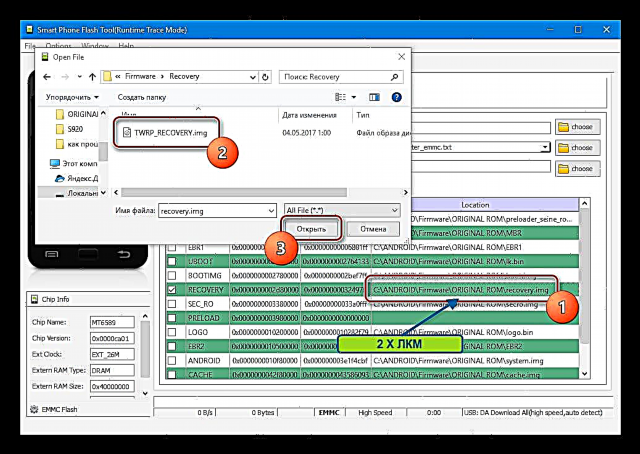



Shuni ta'kidlash kerakki, SP FlashTool orqali tiklashni ko'rib chiqish usuli mutlaqo universal echimga aylanmaydi. Ba'zi hollarda, qutqarish muhiti tasvirini qurilmaga yuklashda qo'shimcha harakatlar talab qilinishi mumkin, xususan, sochish faylini tahrirlash va boshqa manipulyatsiyalar.
Ko'rib turganingizdek, SP Flash Tool ilovasidan foydalangan holda Android-da MTK qurilmalarini miltillatish jarayoni murakkab protsedura emas, ammo buning uchun to'g'ri tayyorgarlik va muvozanatli harakatlar talab etiladi. Biz hamma narsani xotirjamlik bilan bajaramiz va har bir qadamni o'ylaymiz - muvaffaqiyat kafolatlanadi!













